
قفل نوافذ التصفح الخاص في سفاري على Mac
يمكنك قفل جميع نوافذ التصفح الخاص والمطالبة بكلمة السر لفتحها. إذا كان Mac أو لوحة مفاتيح Apple تحتوي على بصمة الإصبع، يمكنك استخدام بصمة الإصبع لفتح قفل النوافذ.
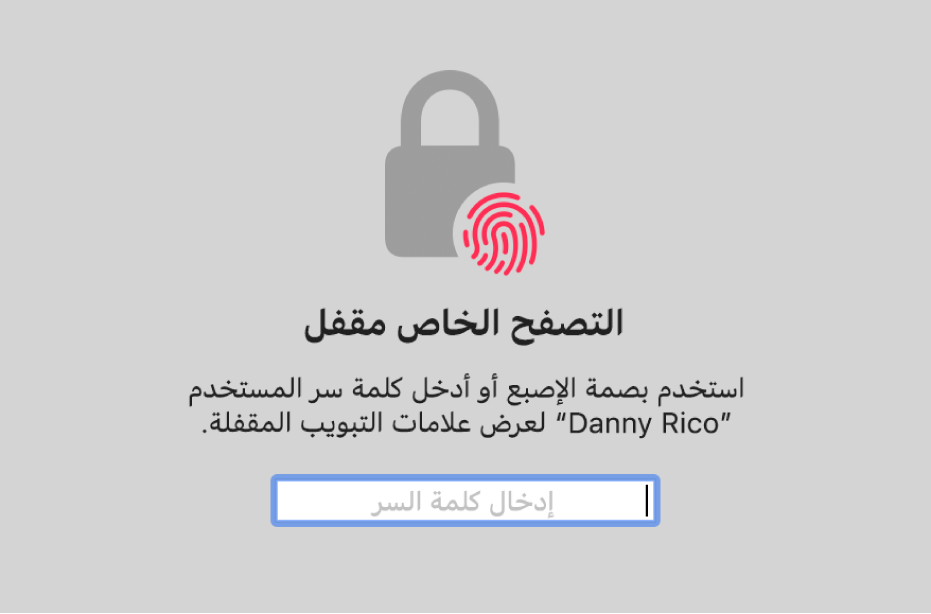
السماح بقفل نوافذ التصفح الخاص
في تطبيق سفاري
 على Mac، اختر سفاري > تفضيلات، انقر على الخصوصية، ثم حدد "طلب كلمة السر لعرض علامات التبويب المقفلة".
على Mac، اختر سفاري > تفضيلات، انقر على الخصوصية، ثم حدد "طلب كلمة السر لعرض علامات التبويب المقفلة".إذا كان Mac أو لوحة مفاتيح Apple تحتوي على بصمة الإصبع، فحدد "طلب كلمة السر لعرض علامات التبويب المقفلة".
قفل نوافذ التصفح الخاص
في تطبيق سفاري
 على Mac، اختر نافذة > قفل كل النوافذ الخاصة.
على Mac، اختر نافذة > قفل كل النوافذ الخاصة.
ملاحظة: تُقفل نوافذ التصفح الخاص تلقائيًا عند قيامك بأي مما يلي:
اقفل شاشتك.
المطالبة بكلمة السر بعد بدء شاشة التوقف.
المطالبة بكلمة السر بعد إيقاف شاشة العرض.
تصغير النوافذ ثم تركها غير نشطة لفترة من الوقت.
ترك النوافذ مفتوحة في الخلفية ولا تتفاعل معها لفترة من الوقت.
للسماح بالإبقاء على نوافذ التصفح الخاص مفتوح قفلها دائمًا، اختر سفاري > تفضيلات، انقر على الخصوصية، ثم قم بإلغاء تحديد "طلب كلمة السر لعرض علامات التبويب المقفلة". إذا كان Mac أو لوحة مفاتيح Apple تحتوي على بصمة الإصبع، فألغِ تحديد "طلب كلمة السر لعرض علامات التبويب المقفلة".
